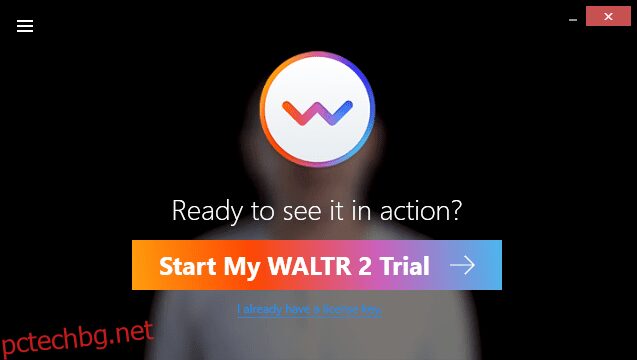Ако сте потребител на iOS от дълго време, знаете, че правенето на прости неща като прехвърляне на данни не е толкова удобно, колкото е на устройства с Android.
И на всичкото отгоре прекратяването на iTunes прави нещата още по-лоши, защото по този начин прехвърлянето на данни стана възможно.
Това означава ли, че прехвърлянето на данни към вашите IOS устройства е станало още по-трудно? Това би било лудост, защото има много случаи, когато искаме редовно да прехвърляме данни от нашия компютър към IOS устройство.
Може да е свързано с работа или просто по лични причини, като съхраняване на спомени. В тези случаи какво правим? За щастие, има много начини да го направите и всъщност тези начини са много по-лесни, отколкото да го правите чрез iTunes.
Нека да разгледаме някои от най-добрите.
Съдържание
WALTR 2
WALTR 2 е като iTunes, но е на стероиди. Той поддържа над 36 различни типа файлове, всички от които могат лесно да бъдат прехвърлени във вашите IOS устройства с лекота. Без значение дали е музика, PDF, EPUB или дори по-малко популярни формати като VOB, FLV и AIFF, този инструмент може да се справи с тях.
Да приемем, че искате да прехвърлите MP4 файлове от вашия компютър на вашия iPhone. Ето как бихте го направили:
Стъпка 1: Изтеглете софтуера WALTR 2 на вашия компютър и го инсталирайте.
Стъпка 2: След като инсталационният процес приключи, ще видите екран като този, който гласи „Стартиране на моя пробен период на WALTR 2“. Кликнете върху това и преминете към следващата стъпка.
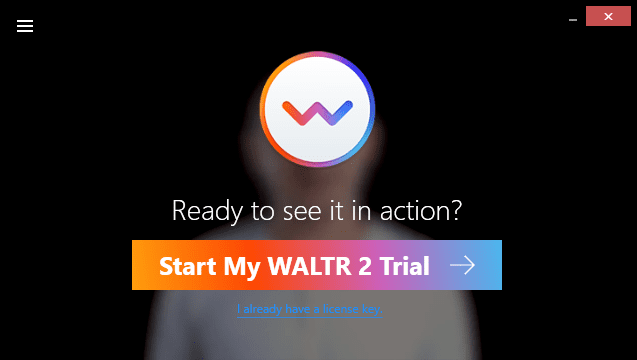
Стъпка 3: Сега ще бъдете помолени да въведете своя имейл адрес, за да получите ключа за активиране.
Стъпка 4: След като получите ключа за активиране на имейла си, копирайте го и го поставете в софтуера. Трябва да видите подобно съобщение за потвърждение.
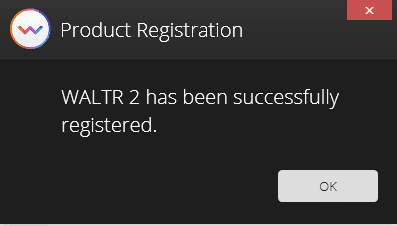
Стъпка 5: Свържете вашето IOS устройство сега. WALTR 2 автоматично ще идентифицира кое устройство с IOS е и ще работи на това.
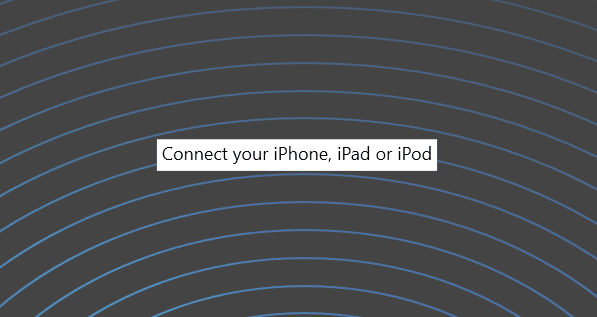
Стъпка 6: В тази стъпка ще трябва да плъзнете MP4 файла в софтуера и той ще бъде готов за прехвърляне на вашето IOS устройство. Това е всичко, просто и лесно!
В тези 24 часа от безплатния пробен период ще усетите колко добър е софтуерът, така че ако сте доволни от него, определено трябва да го надстроите до премиум, тъй като е удобен инструмент.
WALTR 2 е споменат от някои от най-големите компании в света, като Forbes, Macworld, Wired и Fox6 News.
MobileTrans
Лесно прехвърляйте и възстановявайте данни, заедно с файлове на Whatsapp с Wondershare MobileTrans. Използва се от над 50 милиона души и има оценка на TrustPilot от 4,6/5, което е доста впечатляващо.
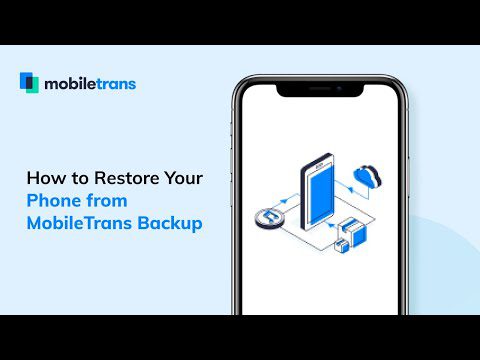
Можете да прехвърляте данни от вашия компютър към вашето IOS устройство или други телефони, дори ако е Android. Типовете файлове за прехвърляне включват музика, приложения, съобщения, видеоклипове и др.
Този инструмент се справя много добре, когато става въпрос за кръстосано функциониране, тъй като ви позволява да архивирате данни от телефона си на компютъра си и можете да ги възстановите, когато пожелаете.
Wondershare MobileTrans може да се изтегли на Windows, както и на macOS.
AnyTrans

Напълно управлявайте 27 различни типа данни за архивиране и прехвърляне по всяко време на вашите IOS устройства с помощта на AnyTrans. Можете да прехвърляте данни от компютър на вашето устройство и от устройство на устройство, така че да не губите времето си в дългия маршрут.
Следвайте стъпките по-долу, за да прехвърлите данни от вашия компютър на вашия iPhone:
Стъпка 1: Изтеглете и инсталирайте софтуера на вашия компютър.
Стъпка 2: След като го инсталирате, ще бъдете помолени да свържете вашето устройство към вашия компютър чрез USB.
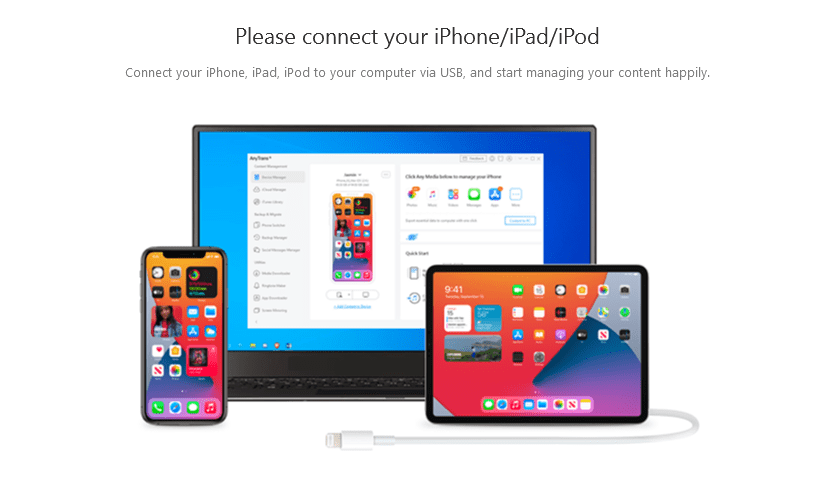
Стъпка 3: Сега трябва да видите екран като този. Кликнете върху мястото, където пише „Добавяне на съдържание към устройството“ под макета на iPhone. След това можете да изберете файловете, които искате да прехвърлите.
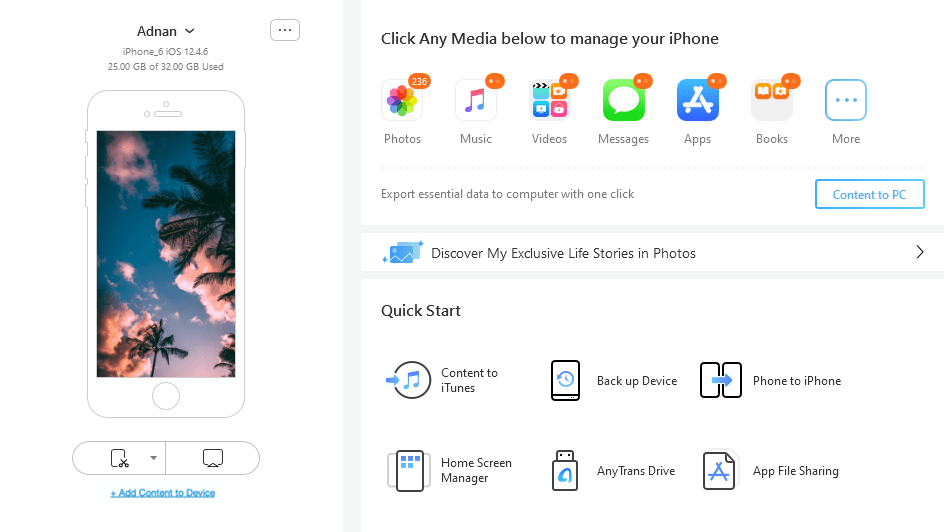
Стъпка 4: В тази стъпка ще бъдете попитани къде искате да прехвърлите данните. Изберете подходящата папка и натиснете „Напред“.

Стъпка 5: Дайте малко време за завършване на прехвърлянето. След като приключи, ще видите това съобщение, което означава, че сме готови!
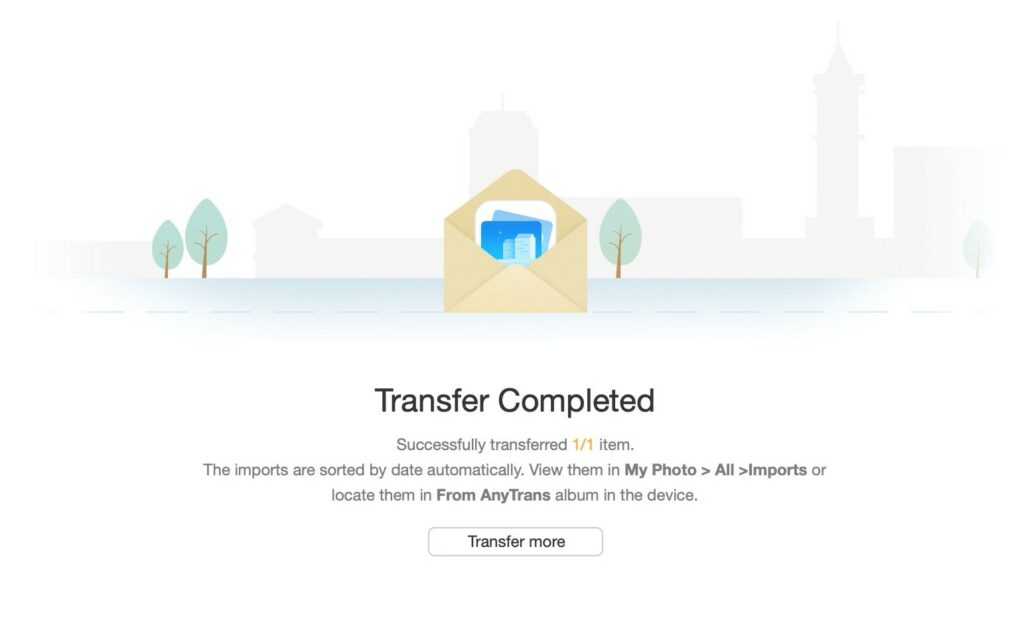
Като странична бележка, можете да изберете да архивирате всичките си данни или дори избирателно тези, от които се нуждаете. Има и опция за автоматично архивиране на вашите iPhone данни безжично, което е доста готино.
Не са ви необходими никакви технически познания или минал опит, за да използвате този инструмент. Вярвам, че дори вашият 12-годишен съсед може да го направи с малко насоки. Толкова е просто и лесно. 😉
EaseUs MobiMover
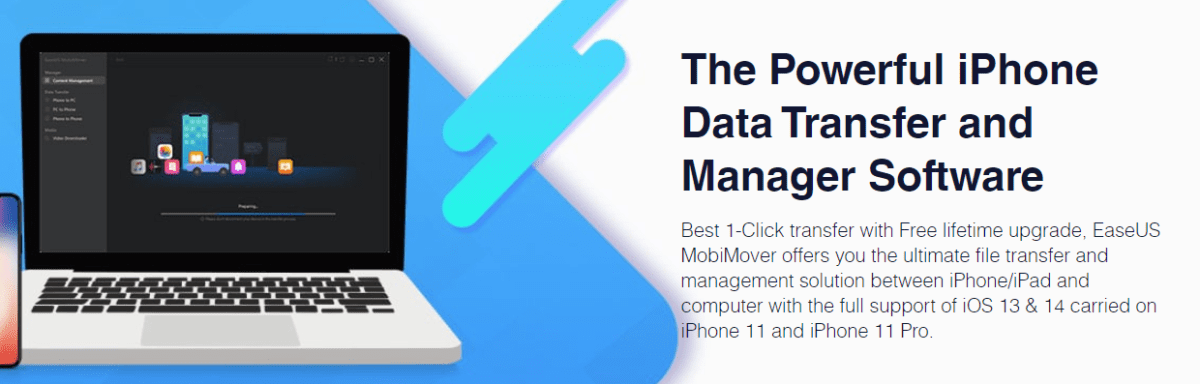
Поддържа трансфер на данни между две IOS устройства и вашия компютър; EaseUs MobiMover е друг лесен и интуитивен инструмент. Позволява ви да прехвърляте снимки, музика и други видове данни само с няколко кликвания.
Процесът е основно почти същият и прост като другите инструменти в този списък. Свързвате вашето устройство, избирате данните и натискате „потвърждаване“, за да започнете прехвърлянето. Предлага се с безплатна версия и PRO версия, които можете да проверите, след като изпробвате безплатната.
Освен прехвърляне на данни, има и опция за отключване на вашето устройство, ако нямате достъп до него. Можете да отключите Face ID, Touch ID, 4-цифрен код за достъп и 6-цифрен код за достъп.
iMazing
Не на последно място, iMazing ви дава пълен контрол над вашето IOS устройство и управлението на данни е един от елементите на това.

Можете да прехвърляте, архивирате и възстановявате множество типове данни, включително:
- Съобщения
- Контакти
- Данни на Safari
- Мелодии
- PDF файлове и електронни книги
- История на обажданията
- Бележки и гласови бележки
Този инструмент се ползва с доверие от над 10 милиона потребители по целия свят и въпреки че има различни причини зад голямата клиентска база, една такава причина, която не може да бъде пренебрегната, е фактът, че той е многоезичен. Поддържа 11 различни езика, като немски, италиански и руски.
Можете да започнете с iMazing безплатно и е съвместим както с Windows, така и с macOS.
Заключение
Горните инструменти са едни от най-добрите опции за прехвърляне на данни към вашите IOS устройства без iTunes. Можете да бъдете сигурни, че всички те вършат страхотна работа, независимо от тяхната цена и възраст на пазара. 🙂
След това можете да разгледате някои от най-добрите инструменти за възстановяване на данни от iPhone и iPad.